
De obicei, atunci cand cumparam un PC sau un laptop nou, acesta ori vine cu un sistem de operare preinstalat, ori cu un CD pe care se gasesc toate driverele pentru componentele hardware ale computerului. De asemenea, atunci cand cumparam separat componente hardware, acestea vin la pachet cu driverele potrivite. In cazul in care CD-urile cu driverele pentru sistem sunt pierdute sau ne hotaram sa instalam alt sistem de operare, putem downloada driverele necesare de pe site-urile producatorilor sau putem folosi – cel putin in cazul sistemelor de operare Windows - serviciul de update (Windows Update) pentru a le downloada si instala. Dar ce ne facem atunci cand nu putem identifica producatorii (manufacturers) pentru anumite componente hardware iar sistemul le listeaza pe acestea ca fiind 不明なデバイス si serviciul de update este incapabil sa gaseasca driverele compatibile?
In primul rand, daca aveti banuieli ca nu toate componentele hardware ale sistemului dvs au driverele instalate, puteti verifica foarte simplu acest lucru prin doua metode
- prima ar fi sa tastati msinfo32 で 走る またはで 検索ウル から スタートメニュー si sa dati 入力. Apoi dati click pe plusul (+) din fata Components、次に Problem Devices. In cazul in care aveti componente hardware neidentificate, ID-urile acestora vor fi afisate in panoul din dreapta.
- a doua ar fi sa dati click-dreapta pe コンピューター > 管理, apoi selctati デバイスマネージャ (sau sa tastati device manager で 走る または 検索ウル から スタートメニュー si sa dati 入力). Componentele hardware neidentificate sau pentru care nu s-au gasit drivere compatibile de catre serviciul de update vor fi afisate ca Unknown Device(s) sau vor avea un semn galben in fata. Pentru a identifica ID-urile acestora dati click-dreapta pe acestea si selectati プロパティをクリックし、タブをクリックします 詳細 選択します Device instance ID din meniul drop-down.

in ID-ul afisat sunt doua coduri care reprezinta Vendor ID そして Device ID, coduri cu ajutorul carora puteti identifica driverele compatibile cu respectivele componente hardware. Vendor ID este codul format din 4 cifre (in unele cazuri si litere) aflat dupa PCIVEN_ (de exemplu 1180), iar Device ID este codul aflat dupa PCIVEN_[vendorID]&DEV_ (de exemplu 0843).
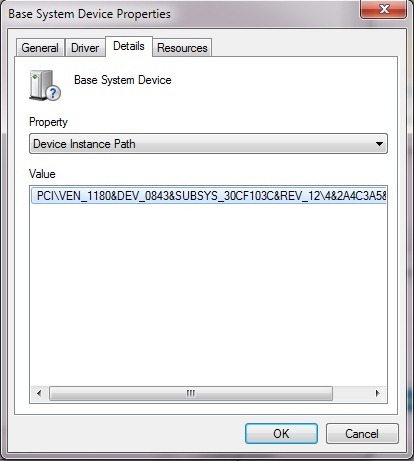
Dupa ce identificam Vendor Id そして Device ID, putem identifica producatorul (sau producatorii) componentelor hardware mergand pe site-ul PCI Database、 http://www.pcidatabase.com/, apoi putem cauta pe internet drivere compatibile pentru acestea.
成功!
Nota: Este posibil ca aceasta metoda sa nu dea rezultate de fiecare data. Daca va gasiti intr-o astfel de situate, dati un search pe internet direct cu ID-ul componentei hardware cu probleme.
ステルス設定 – How to find drivers for Unknown Devices in Windows
Windows で不明なデバイスのドライバーを見つけるにはどうすればよいですか?
について ステルス
技術に情熱を持ち、2006年からStealthSettings.comで喜んで執筆しています。macOS、Windows、Linuxのオペレーティングシステムだけでなく、プログラミング言語やブログプラットフォーム(WordPress)、オンラインストア(WooCommerce、Magento、PrestaShop)にも豊富な経験があります。
ステルスの投稿をすべて表示あなたも興味があるかもしれません...


についての2つの考え “Windows で不明なデバイスのドライバーを見つけるにはどうすればよいですか?”